Com moure la finestra pel teclat
Voleu moure Window mitjançant el teclat? No és freqüent que es vulgui moure una finestra amb el teclat només al fitxer Windows SO. Windows està dissenyat per utilitzar-lo amb un ratolí en lloc del teclat i ara tàctil. Actualment, tots els usuaris de Windows tenen un ratolí o un touchpad. Tanmateix, si el que voleu utilitzar és el teclat, aquí us expliquem com moure una finestra mitjançant el teclat. Tot i així, moure una finestra mitjançant el teclat pot ser essencial si la finestra està totalment o parcialment fora de la pantalla. O bé, si alguns botons que voleu tocar es troben a la part inferior de la barra de tasques, que apareix sempre a la part superior que els cobreix.
Per tant, per a aquells de vosaltres que no us agradi fer servir un punter, seria increïble que moguéssiu una finestra només amb el teclat de Windows 7, oi? Bé, hi ha algunes maneres alternatives de fer-ho i, tot i que és possible que no vulgueu fer-ho amb molta freqüència, en algunes ocasions és molt útil.
En aquesta guia sabreu com moure una finestra en petits increments a la posició exacta que desitgeu. A més, com capturar una finestra cap a l'esquerra o cap a la dreta i com moure una finestra en blanc i negre monitors en una configuració de diversos monitors, tot després d'utilitzar el teclat.
Mou la finestra pel teclat
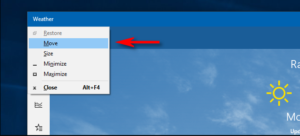
Solució 1: moviment incremental
Per obtenir un posicionament precís, primer voleu tocar la finestra. Ara això funcionarà per a Windows que no es maximitzin completament. Tanmateix, si està totalment maximitzat, no hi ha on moure la finestra.
Pas 1 :
Feu clic a la finestra o, si voleu utilitzar el teclat, premeu ALT + TAB i activeu la finestra que vulgueu moure.
llançant kodi a roku
Pas 2 :
Ara avança i toca ALT + BARRA ESPACIADORA i veureu un petit menú que apareix a la finestra.
Pas 3 :
Ara toca M , ja que seleccionarà el fitxer Mou opcions del menú.
Pas 4 :
Ara feu servir les tecles de fletxa del teclat per desplaçar-vos per la finestra fins a la posició exacta que desitgeu.
Pas 5 :
Premeu el botó Entra clau per sortir del mode de moviment. A més, si voleu que la finestra es torni a la posició exacta abans de començar el moviment. A continuació, premeu el botó Esc clau en el seu lloc.
Solució 2: Windows Snap
Els sistemes operatius moderns com Windows 10/8/7 us permeten realitzar algunes accions addicionals amb Windows. Permeten controlar millor la mida i el posicionament de les finestres obertes després d’arrossegar-les a la vora de la pantalla. Un cop arrossegueu una finestra amb la barra de títol a l'extrem superior de la pantalla, es maximitzarà. Amb el cursor del ratolí tocant les cantonades dreta o esquerra de la pantalla quan arrossegueu una finestra. Es fixarà al costat esquerre o dret de la pantalla, respectivament. Aquesta característica es diu Snap.
Windows té una característica sorprenent que us permet ajustar les finestres a la part dreta o esquerra de la pantalla. Després d’arrossegar una finestra cap a l’esquerra o cap a la dreta, s’adaptarà o es redimensionarà automàticament al lateral.
Podeu fer-ho mitjançant el teclat, premeu el botó Tecla de Windows + la fletxa dreta o esquerra . No oblideu mantenir premuda la tecla de Windows mentre premeu les tecles de fletxa esquerra i dreta. En realitat, és net i bastant més ràpid que arrossegar la finestra per la pantalla.
Solució 3: configuracions de diversos monitors
Per fi, després de moure’s entre diversos monitors. Només cal afegir MAJÚS al combinat de tecles anterior, de manera que ho seria Tecla de Windows + Maj + fletxa dreta o esquerra .
Per als usuaris avançats que vulguin controlar les seves finestres, pot ser que no sigui suficient moure’s. Així que aquí teniu algunes altres dreceres molt útils si no us queda res més que un teclat i Windows:
- Final - Es mostrarà la part inferior de la finestra activa (per si us voleu moure amb el teclat)
- Inici - Es mostrarà la part superior de la finestra activa
- F11 - Minimitzarà o maximitzarà la finestra activa
- Ctrl + Tab - Si teniu una finestra amb pestanyes, us avançarà a través de les pestanyes
- Ctrl + Maj + Tab - Us farà moure enrere mitjançant les pestanyes
- Tecla de Windows + Maj + Fletxa amunt - Estén una finestra cap a la part superior i inferior de la pantalla.
Conclusió:
Aquí teniu tot sobre Move Window mitjançant el teclat. Si teniu algun problema, feu-nos-ho saber. Si creieu que és útil, feu-nos saber els vostres suggeriments a la secció de comentaris següent. Coneixeu algun altre mètode alternatiu que creieu que no podem tractar en aquesta guia?
Llegiu també:








